Wissensdatenbank
Apple Mail 4.0 :: POP Artikel drucken
Quando você adicionar seu endereço de e-mail ao Apple Mail 4.0 pela primeira vez com configuração automática, o seu e-mail será configurado para acesso IMAP.
Para configurar a conta POP do Gmail pela primeira vez, siga estas etapas com atenção:
- Ativar o POP. Não se esqueça de clicar em Salvar Alterações quando terminar.
- Abra o seu cliente do Apple Mail.
- Preencha a janela "Bem-vindo ao Mail" com as seguintes informações:
- Nome completo: [seu nome]
- Endereço de e-mail: seu endereço de e-mail completo [nomedeusuário@gmail.com ou nomedeusuário@seu_domínio.com para usuários do Google Apps]
- Senha: sua senha do Gmail
- Importante: Mantenha o botão opção pressionado até que "Criar" se torne "Continuar"
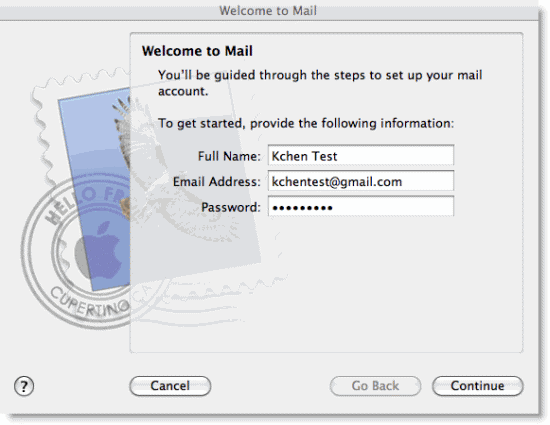
4. Clique em Continuar
5. Forneça as seguintes informações do Servidor de correio de entrada:
a) Tipo de conta: Selecione POP
b) Servidor de correio de entrada: Altere-o para pop.gmail.com
c) Nome de usuário: seu endereço de e-mail completo [nomedeusuário@gmail.com ou nomedeusuário@seu_domínio.com para usuários do Google Apps]
d) Senha: sua senha do Gmail
6. Importante: Mantenha o botão opção pressionado até que "Criar" se torne "Continuar"
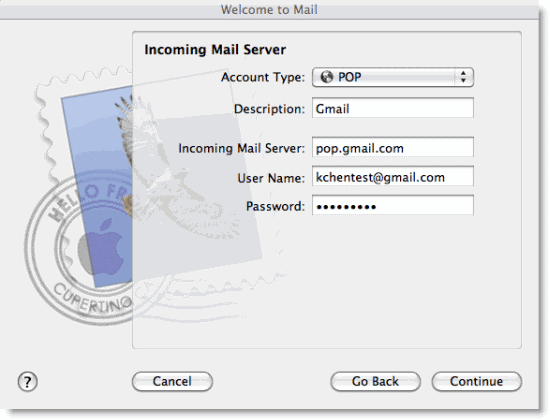
7. Clique em Continuar
8.Segurança de e-mails recebidos,
- Usar SSL (Secure Sockets Layer): selecionado
- Autenticação: Senha
- Importante: Mantenha o botão opção pressionado até que "Criar" se torne "Continuar"
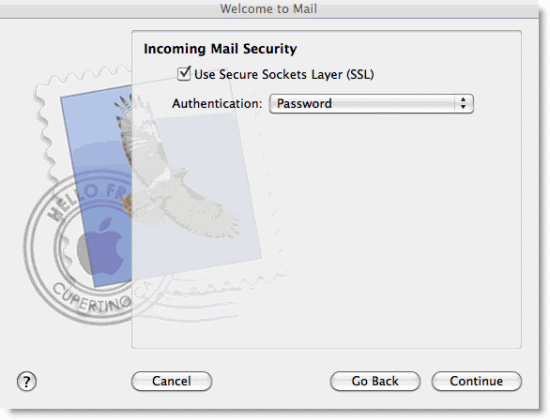
9. Clique em Continuar e digite as seguintes informações do Servidor de correio de saída:
- Você pode deixar a descrição em branco (este campo é opcional)
- Servidor de correio de saída: smtp.gmail.com
- Usar autenticação: selecionado
- Nome de usuário: seu endereço do Gmail completo [nomedeusuário@gmail.com ou nomedeusuário@seu_dominio.com para usuários do Google Apps]
- Senha: sua senha do Gmail
- Importante: Mantenha o botão opção pressionado até que "Criar" se torne "Continuar"
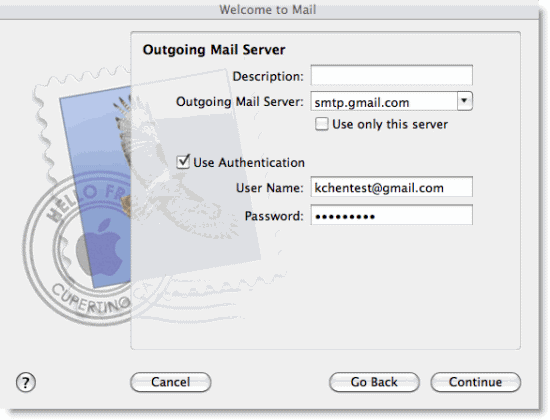
10. Clique em Continuar
11. Segurança de e-mails enviados,
- Usar SSL (Secure Sockets Layer): selecionado
- Autenticação: Senha
- Importante: Mantenha o botão opção pressionado até que "Criar" se torne "Continuar"
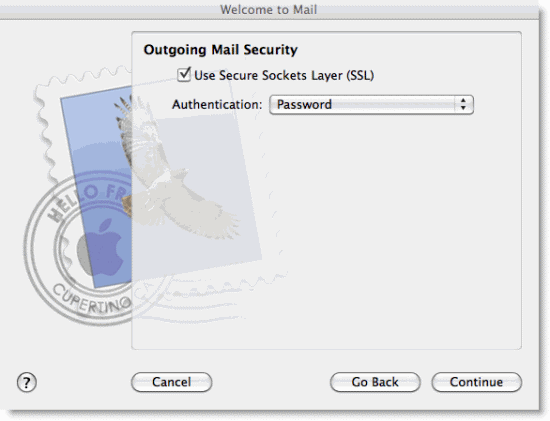
12. Clique em Continuar e leia o seu Resumo da conta e desmarque Colocar conta online, pois será necessário ajustar o seu número de porta de entrada
13. Clique em Criar,
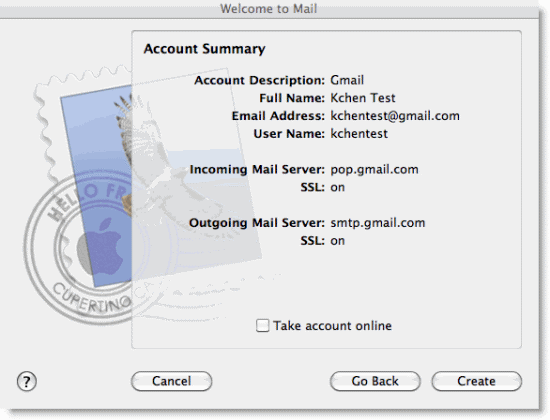
14. Depois, que o cliente for aberto, será necessário alterar o seu número de porta de entrada para 995. Para editar o seu número de porta de entrada, clique em E-mail > Preferências... > guia Contas > Avançado
- Importante: O seu número de porta deve ser 995

15. Depois de atualizar o seu número de porta, você pode colocar as suas contas online e baixar novas mensagens. Para isso, clique em Caixa de correio > Obter novas mensagens e pronto. Seu e-mail está configurado.
Se você já tiver configurado o Apple Mail 4 para POP e estiver tentando adicionar outro e-mail, comece seguindo estas etapas:
16. Clique em E-mail > Preferências....
17. Na guia Contas, clique no botão + para adicionar uma nova conta. Em seguida, será necessário repetir as etapas acima.
War diese Antwort hilfreich?
Verwandte Artikel
Caso você precise configurar o cliente Apple Mail 3.0 para funcionar com seu Gmail: Ativar o...
Caso utilize o MX do Google e queira adicionar o seu endereço de e-mail ao Apple Mail 4.0, siga...
Hoje vamos ver um breve tutorial de como enviar e receber e-mails de seu dominio pelo Gmail....

